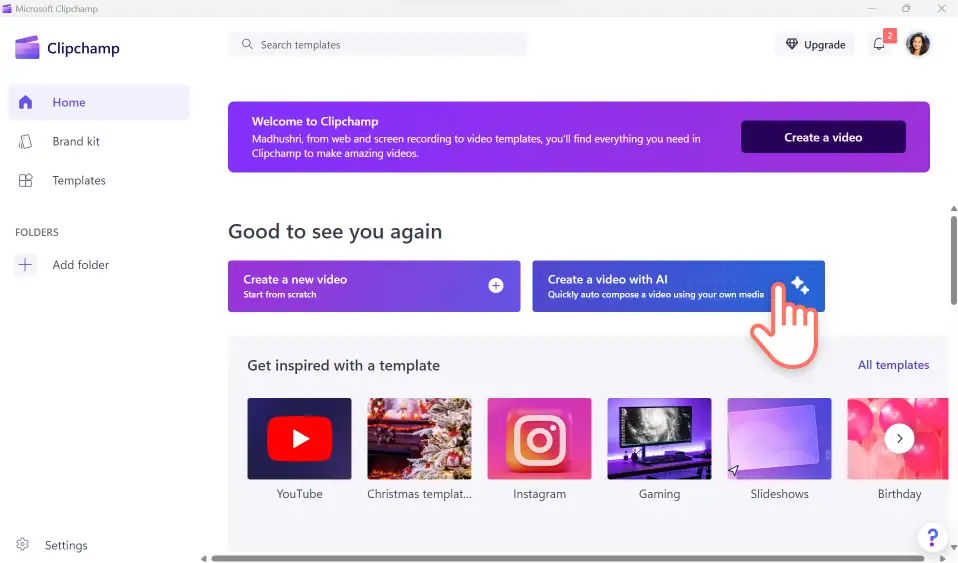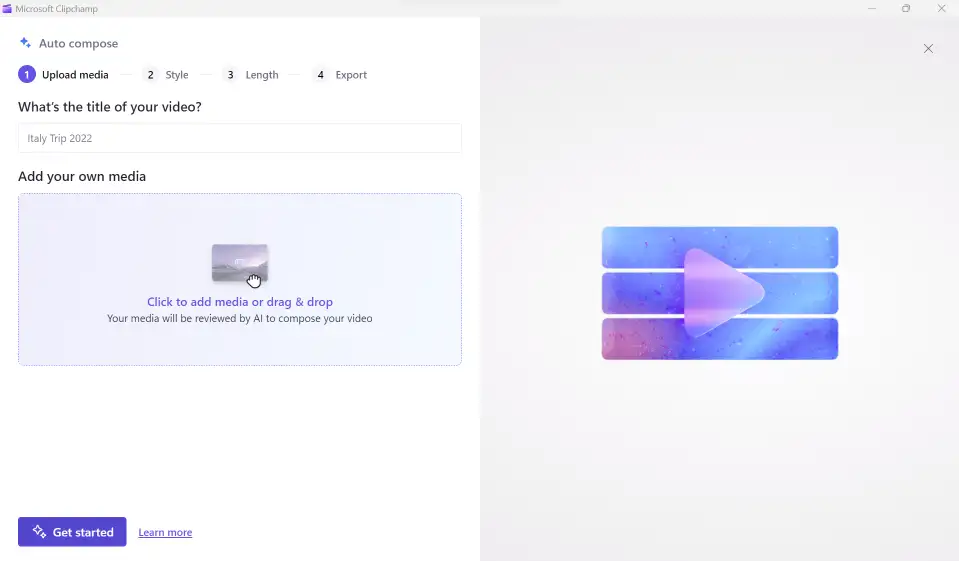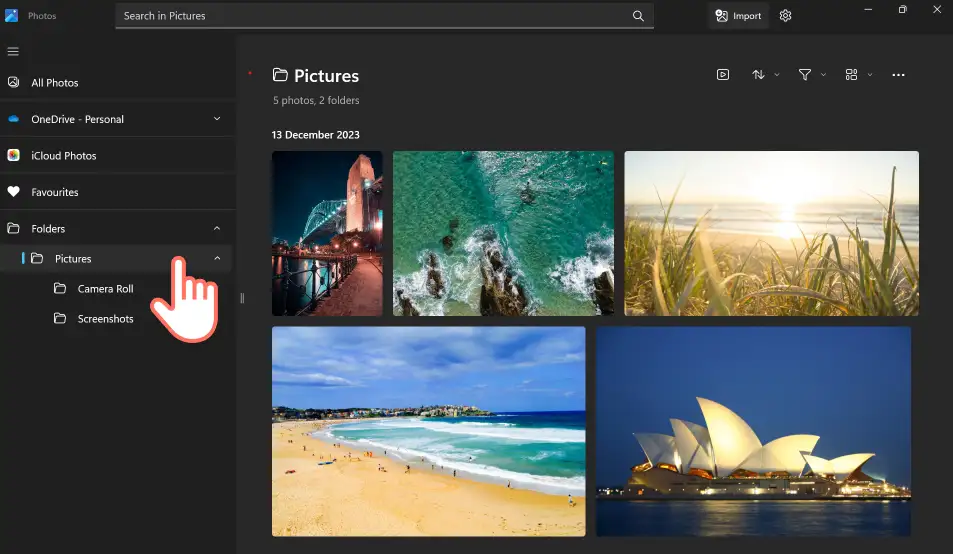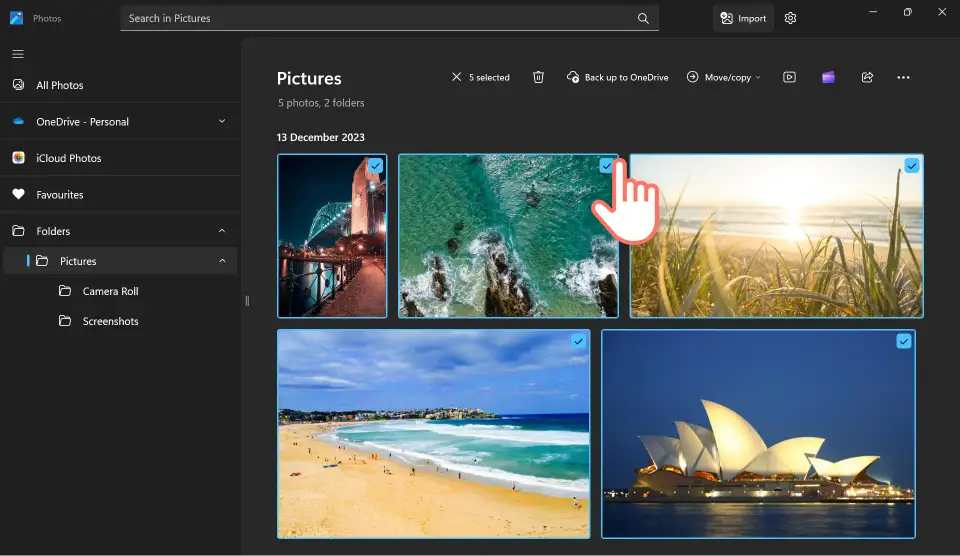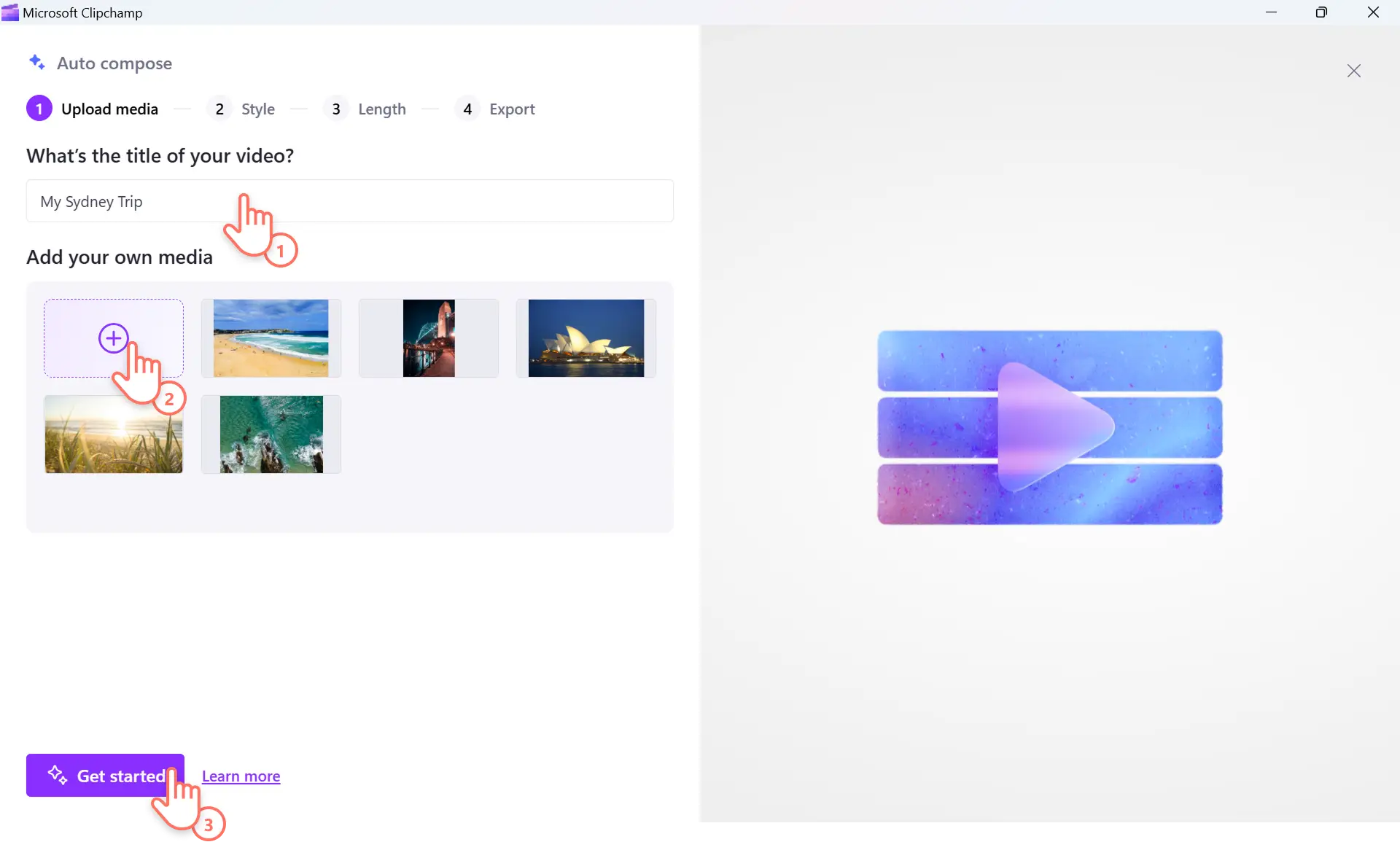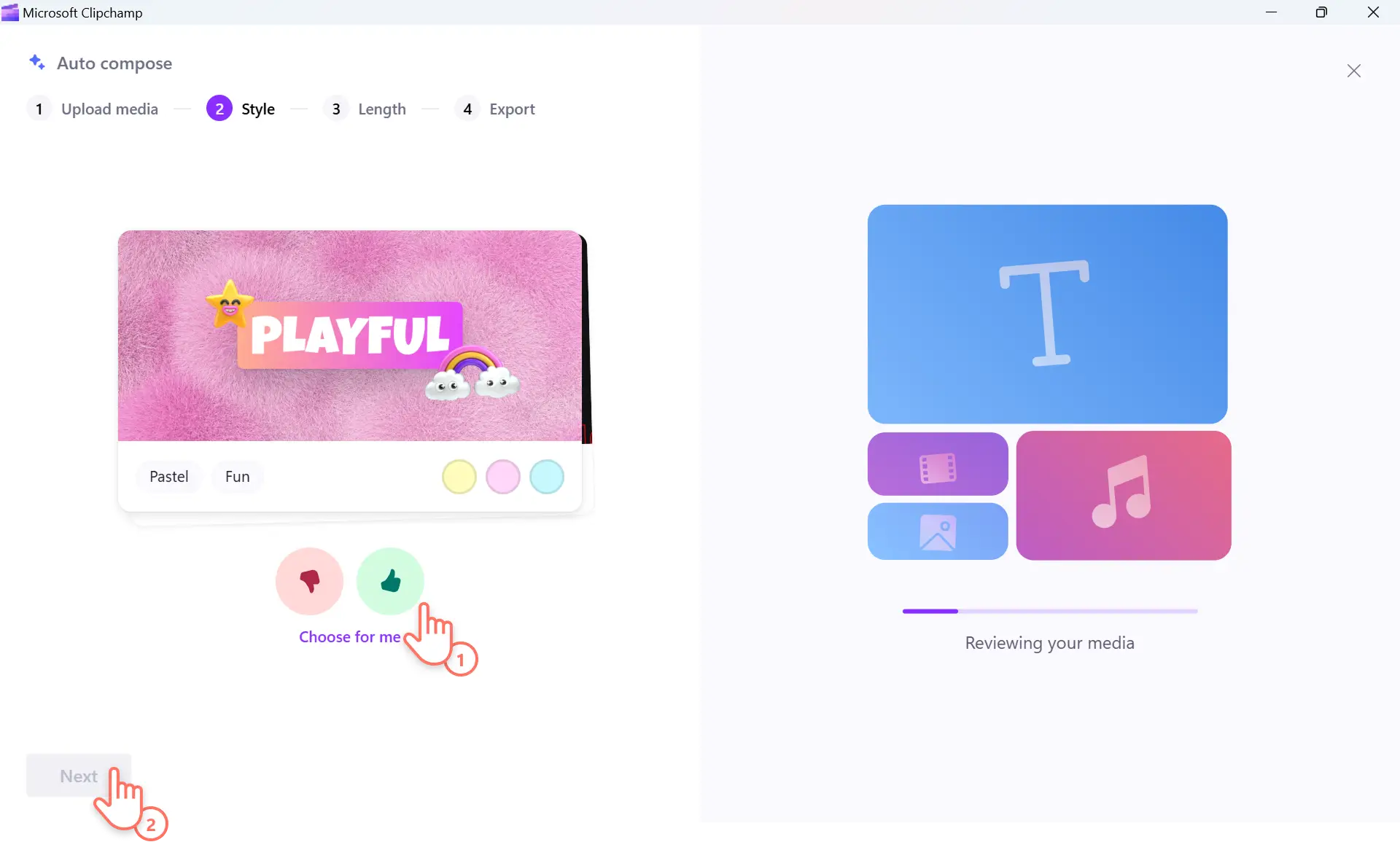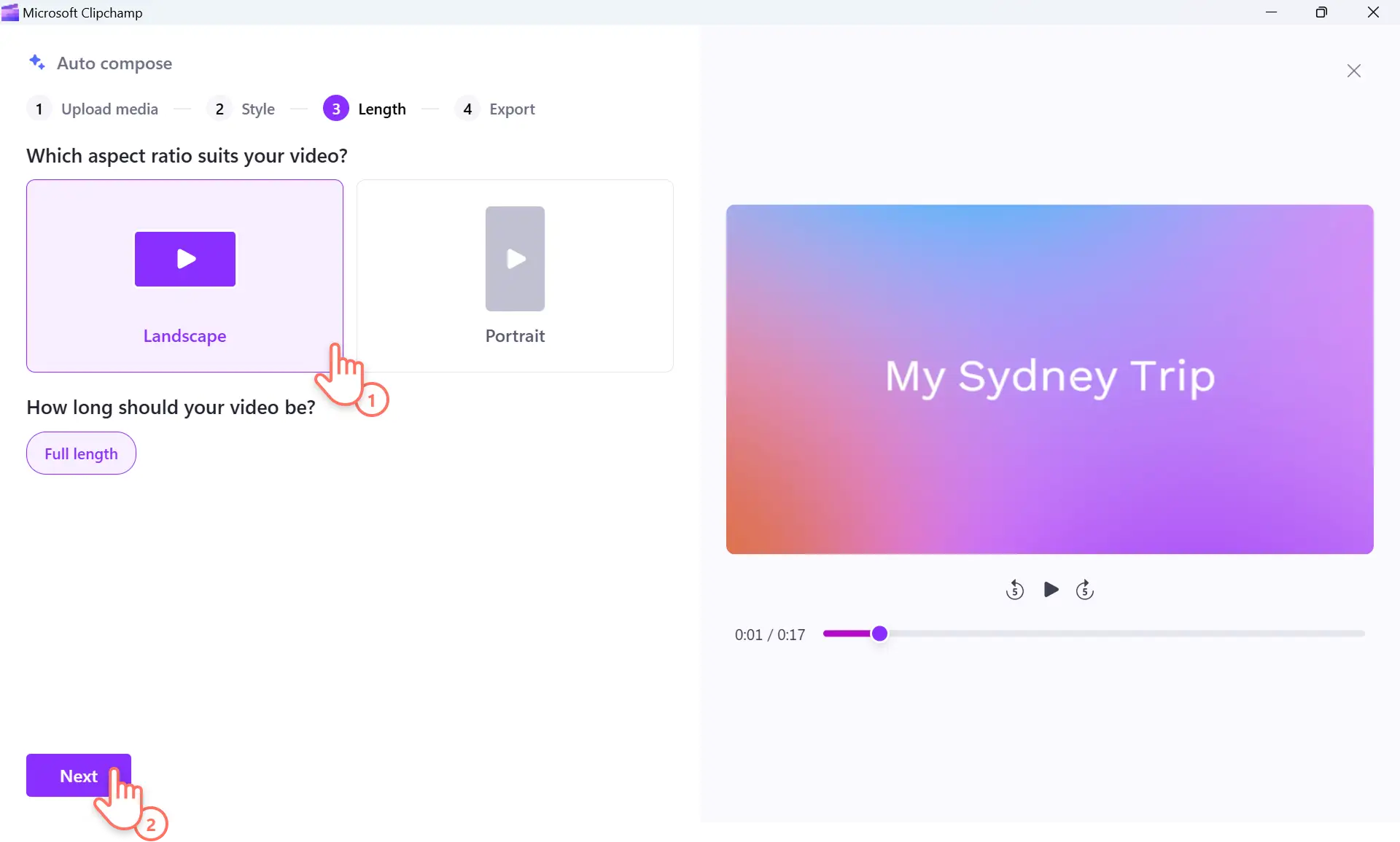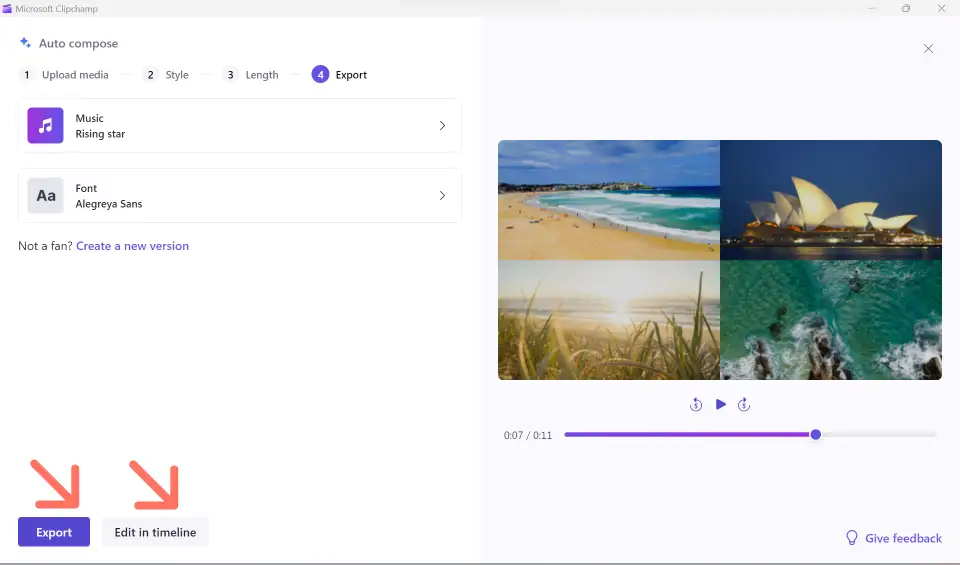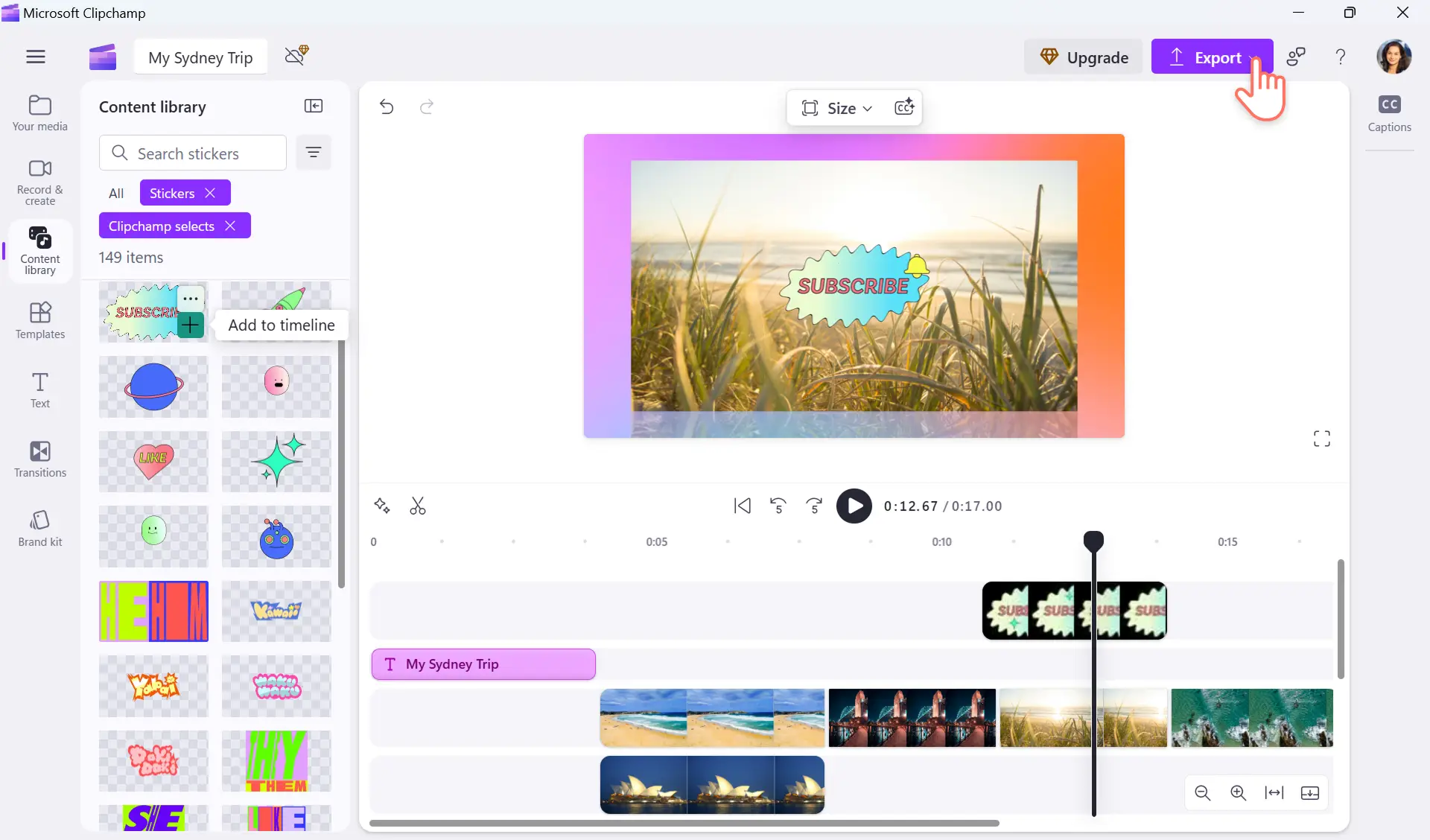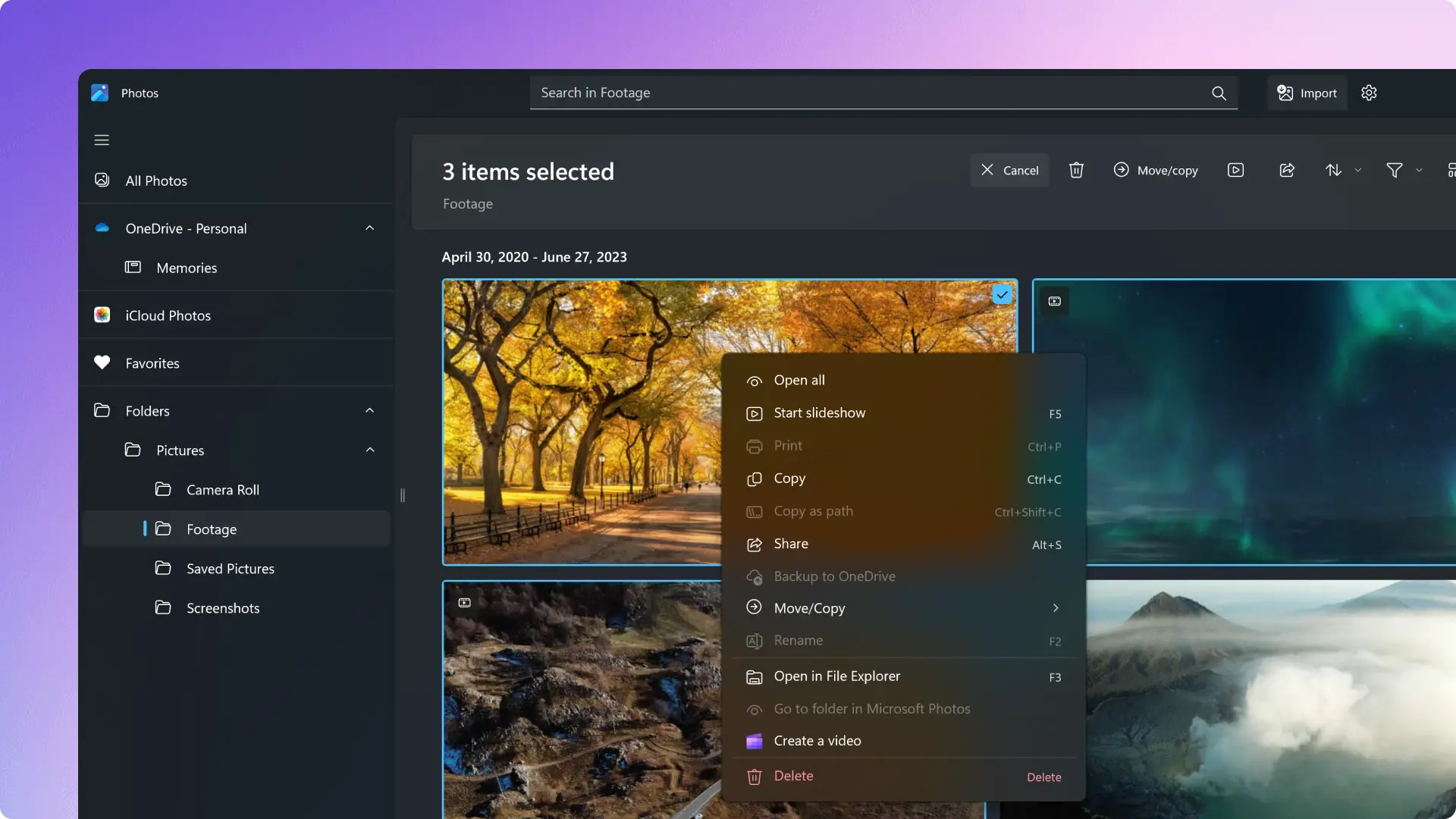Dikkat!Bu makaledeki ekran görüntüleri, iş hesapları için Clipchamp'ten alınmıştır ve aynı prensipler okul hesapları için Clipchamp'e de uygulanmaktadır. Clipchamp kişisel hesap öğreticileri farklılık gösterebilir.Daha fazla bilgi edinin.
Fotoğraflar anılarınızı yakalamanın güçlü bir yoludur, ancak videolar bir hikaye anlatmanıza yardımcı olabilir. Dijital fotoğraflarınıza hayat vermek ve onları arkadaşlarınız ve takipçilerinizle paylaşmak için fikirler arıyorsanız, bir slayt gösterisi videosu mükemmel bir çözümdür.
Windows 11'deki Microsoft Clipchamp uygulaması ile harika bir slayt gösterisi videosu oluşturmak her zamankinden daha hızlı. Clipchamp'teki yapay zeka video düzenleyicinin yardımıyla Microsoft Fotoğraflar uygulamasına kaydettiğiniz değerli anılarınızı kısa sürede güzel bir video slayt gösterisine dönüştürün.
Hızlı bir seyahat özeti videosundan doğum günü kutlaması videosuna kadar, yapay zeka video düzenleyicimiz sadece birkaç tıklamayla profesyonel görünümlü bir video ortaya çıkarmanıza yardımcı olabilir.
İşte size zaman kazandıran bu özelliğin Windows 11 cihazlarınızda nasıl kullanılabileceğinin anlatımı.
Fotoğraflar uygulamasıyla yapay zeka videoları oluşturma
1. Adım. Microsoft Clipchamp uygulamasını açın
Uygulamayı başlatmak için Windows Başlat düğmesini seçin ve Microsoft Clipchamp’i arayın.
Otomatik oluşturma penceresini başlatmak için ana sayfadan Yapay zeka ile video oluştur'u seçin.
2. Adım. Microsoft Fotoğraflar uygulama galerisini açın
Uygulamayı başlatmak için Windows Başlat düğmesini seçip Fotoğrafları aratın. Fotoğraflar galerisini açın ve Fotoğraflar uygulamasında OneDrive gibi veya bilgisayar klasörlerinizdeki Resimler gibi fotoğraflarınızı depoladığınız konumu seçin. Burada, cihazınızdaki tüm videoların önizlemesini küçük resim şeklinde görebiliyor olmanız gerekir.
3. Adım. Fotoğraflar galerisindeki dosyaları seçin
Clipchamp'teki video slayt gösterinize eklemek istediğiniz fotoğrafları seçmek için fotoğraf küçük resimlerinin sağ üst köşesindeki onay kutusuna tıklayın.
Ardından, bu fotoğrafları otomatik oluşturma penceresine sürükleyip bırakın.
4. Adım. Yapay zeka videonuz için bir stil seçin
Bir dizi video stili arasından seçim yaparak yapay zeka video oluşturucusunun videonun nasıl görünmesini ve hissettirmesini istediğinizi anlamasına yardımcı olun. Zevkinizi anlamasına yardımcı olmak için başparmak yukarı ve başparmak aşağı düğmelerini kullanın.
Otomatik oluşturmanın video varlıklarınızı incelemesini ve zamandan tasarruf ederken yine de yaratıcı sonuçlar elde etmek için videonuzun temasına karar vermesini istiyorsanız benim için seç düğmesini seçin. Devam etmek için sonraki'ye tıklayın.
5. Adım. Video boyutunu, müziği veya yazı tiplerini değiştirin
Otomatik oluşturma, sağladığınız video varlıklarına göre videonuz için en iyi en boy oranını önerecektir. Videolarınızın belirli bir boyutta olmasını istiyorsanız bunu ayarlayabilirsiniz. Örneğin, Instagram Reels veya sosyal medya hikayeleri için slayt gösterisi videoları oluşturmak üzere Dikey video boyutunu kullanın.
Yapay Zeka slayt gösterisi videonuzu önizlemek için sağ tarafta bulunan sonraki düğmesini tıklayın. Yapay zeka video oluşturucu sizin için otomatik olarak arka plan müziği ve video metin stili seçecektir. Bunu değiştirmek isterseniz, mevcut diğer müzik ve yazı tiplerini genişletmek ve önizlemek için kategorilere tıklamanız yeterlidir.
6. Adım. Videonuzu kaydedin veya Clipchamp'te düzenleyin
Hazır olduğunuzda videonuzu kaydetmek için dışarı aktarma düğmesine tıklayın.
Yapay zeka ile oluşturulmuş videonuzda değişiklik yapmak isterseniz zaman çizelgesinde Düzenle'yi seçin. Bu, videonuzu Clipchamp'teki zaman çizelgesinde açacak ve burada herhangi bir video varlığını tek tek seçebilecek, geçişler, müzik, çıkartmalar ve hatta bir yapay zeka seslendirmesi gibi varlıklar ekleyebilecek veya değiştirebileceksiniz.
Son dokunuşlardan memnun olduğunuzda, dışa aktar düğmesine tıklayın ve 1080p HD olarak kaydedin.
Zahmetsizce yapay zeka slayt gösterisi videosu yapmaya hazır mısınız? Create videos faster with the Clipchamp Windows uygulaması ile videoları daha hızlı oluşturun.
Windows cihazlarda videoların nasıl kırpılacağı ve birleştirileceği hakkında daha fazla bilgi edinmek isterseniz, Windows Media Player'dan video oluşturmaya göz atın.
Okul veya iş için ekran kayıtları mı yapmanız gerekiyor? Windows’ta nasıl ekran kaydı yapacağınızı öğrenin.